Mac Mail este clientul standard de e-mail pentru MacOS. Acesta este preinstalat pe fiecare calculator Mac. În acest tutorial, veți învăța cum să configurați poșta în Mac Mail și să vă adăugați contul de e-mail la acesta.
NOTĂ! Acest ghid se bazează pe versiunea Mac Mail 9.3, însă procesul de adăugare nu ar trebui să fie foarte diferit de alte versiuni ale clientului de e-mail.
Ce ai nevoie
Înainte de a începe acest ghid, veți avea nevoie de următoarele:
Pasul 1 - Colectați informațiile necesare
Înainte de a configura poșta în Mac Mail, trebuie să obțineți date SMTP. POP3 sau IMAP și parola de la e-mail. Pașii descriși mai jos arată locul în care găsiți informațiile necesare în panoul de control Hostinger.
Dacă nu vă puteți aminti parola din contul dvs., în aceeași secțiune, o puteți reseta cu ușurință făcând clic pe butonul Schimbare parolă.
Urmați acești pași pentru a colecta date de la gazdă bazată pe cPanel:
- După ce vă conectați la fila Conturi e-mail. Faceți clic pe Configurați clientul de poștă electronică.
Pasul 2 - Cum se configurează e-mailurile și se adaugă un cont în Mac Mail
Odată ce ați obținut toate informațiile necesare pentru a configura poșta, începeți să configurați clientul Mac Mail:
- Deschideți lansatorul apăsând butonul F4. introduceți în Căutarea poștei și faceți clic pe el.
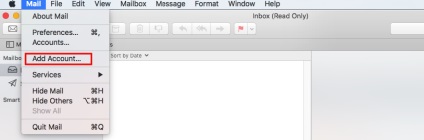
- Într-o nouă fereastră pop-up, faceți clic pe Adăugați un alt cont de e-mail. Apoi faceți clic pe butonul Continuare.
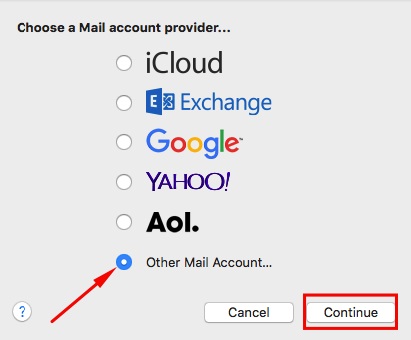
- Introduceți informațiile contului de e-mail și faceți clic pe butonul Conectați-vă.
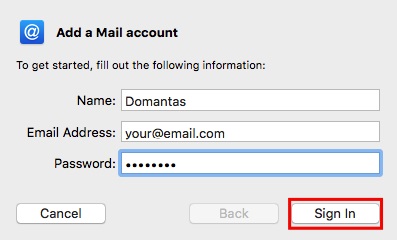
După ce ați terminat toate informațiile necesare, faceți clic pe butonul Conectați-vă.
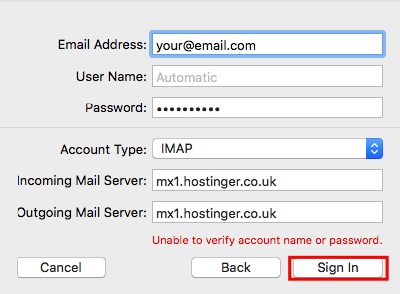
- Dacă datele pe care le-ați introdus sunt corecte, procesul de conectare ar trebui să aibă succes, iar Mac Mail vă va cere să selectați aplicațiile care să funcționeze cu contul dvs. Selectați aplicațiile care vă sunt convenabile și faceți clic pe Terminare.
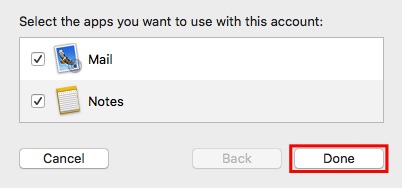
Asta e, ați reușit să vă configurați e-mailurile și ați adăugat un nou cont la clientul Mac Mail!